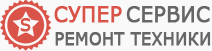Перестал работать интернет на компьютере
Время от времени каждый пользователь интернет сталкивается с ситуацией, когда еще вчера стабильно работавший интернет вдруг исчез. Ситуация для кого-то просто неприятная, а для другого – критическая, ведь многие люди используют интернет не только для развлечения, но и для работы. Исчезновение интернета означает для них невозможность выполнить свою работу – со всеми вытекающими.
Причин возникновения этой проблемы может быть множество, в этой публикации попробуем их систематизировать и разобраться, почему же перестал работать интернет на компьютере. Для начала давайте представим себе все промежуточные этапы- звенья получения интернета.
- Звено первое – ваш провайдер. Это организация, предоставляющая вам услуги интернета с помощью принадлежащего ей технического оборудования.
- Звено второе - канал связи от провайдера до вашего компьютера, который может быть как проводным - при DSL-технологии (модем подключен к телефонной линии) и выделенной линии (в сетевую карту компьютера приходит специальный кабель), так и беспроводным – в случае использования 3G-модемов, адаптера Yota, или получения сигнала по wifi напрямую от провайдера.
- Звено третье – принадлежащее вам сетевое оборудование, это может быть DSL-модем, 3G-модем или роутер, Yota-адаптер, wifi-роутер, сетевая карта.
- Ну и наконец, четвертое звено – ваш компьютер, ноутбук, планшет, смартфон и т.д.
На компьютере интернет перестал работать, что делать
Давайте перечислим все возможные причины исчезновения интернета на компьютере, чтобы определиться с вашими действиями для решения проблемы:
1. Причина первая – проблема в первом или втором звене, т.е. неполадки у вашего провайдера. Попробуйте выйти в интернет с другого компьютера или устройства, позвоните провайдеру и/или знакомым, пользующимся его услугами, убедитесь, что проблема не у вас. Эта ситуация от вас не зависит, подождите устранения неполадок или временно воспользуйтесь услугами другого провайдера. Перед звонком провайдеру не забудьте проверить свой баланс – провайдеры не любят должников! J
2. Причина вторая – проблема в третьем звене, т.е. какое-то из ваших сетевых устройств не работает или работает неправильно. Здесь так же возможны варианты:
- Проверьте электропитание вашего DSL-модема, wifi-роутера. Очень может быть, что просто выдернулся шнур питания, нажалась кнопка включения, сгорел адаптер питания. Самый простой способ проверки – посмотреть горят ли индикаторы питания на устройстве. Если «огоньки» не горят - включите/подключите питание или приобретите новый адаптер.
- Для проводного соединения проверьте сетевой кабель на предмет его повреждения и наличия контакта в сетевой карте вашего компьютера и модеме – есть вероятность, что сетевой кабель не вставлен, или вставлен не до конца, передавлен, погрызен, поврежден другим способом. Для устранения – воткните кабель до щелчка или замените кабель.
- Неправильные настройки DSL-модема или wifi-роутера. Они довольно часто слетают и легко восстанавливаются через WEB-интерфейс. Для этого заходите в любой WEB-браузер (интернет эксплорер, хром, опера, файрфокс и т.д.), в адресной строке браузера пишете 192.168.1.1 (иногда 192.168.0.1), вводите имя пользователя и пароль (по умолчанию это чаще всего admin admin), но иногда бывают варианты. Эти данные – адрес, имя пользователя и пароль – можно найти на наклейке внизу вашего роутера или модема. После авторизации вы попадаете в меню настроек, где вводите данные согласно инструкции вашего провайдера. Обычно лист с настройками провайдер прикрепляет к договору об оказании услуг связи. Если самостоятельно настроить свое сетевое оборудование по тем или иным причинам не получается, существует компьютерная помощь на дому, сотрудники которой за умеренное вознаграждение избавят вас от этой головной боли.
3. Причина третья – проблема в четвертом звене, а именно в вашем компьютере. Тут тоже возможны варианты, проблема может быть в неисправности сетевой карты вашего компьютера, в драйверах сетевой карты, в программном отключении сетевой карты, в некорректных настройках протокола интернета TCP/IP. Также возможно повреждение вашей системы вредоносными программами, вирусами и троянами.
Давайте рассмотрим эти варианты, когда перестает работать интернет на компе подробно
- Неисправность сетевой карты диагностируется визуально, если при подключении к ней сетевого кабеля не загораются светодиодные индикаторы рядом с разъемом. Второй вариант – открыть в диспетчере устройств (Пуск - Панель управления - Диспетчер устройств) раздел сетевые карты. Если ваша сетевая карта там не указана, или отмечена желтым значком, а при просмотре ее свойств через правую кнопку мыши пишет «устройство работает неправильно» - ваша сетевая карта неисправна, требуется ее замена.
- Если в диспетчере устройств сетевая карта указана, но отмечена желтым значком, а при просмотре ее свойств пишет «драйвера для сетевой карты не установлены», или присутствуют неопознанные устройства - значит так и есть, проблема в драйвере сетевой карты. Требуется его установка с диска с драйверами, обычно он идет в комплекте с компьютером, или с дистрибутива, скачанного с интернета заранее на исправном компьютере. Определить какой драйвер нужно скачать для вашей сетевой карты можно также в диспетчере устройств, если в свойствах устройства с желтым значком, во вкладке «Сведения» активировать выпадающее меню «Свойство» и выбрать «ИД оборудования». Нижнюю строчку формата PCI\VEN_1969&DEV_1083… нужно забить в поисковой строке браузера на исправном компьютере, подключенном к интернету. Поисковый запрос может выглядеть к примеру так: «скачать драйвер PCI\VEN_1969&DEV_1083». В результатах сразу выдаст название и модель устройства и ссылки на загрузку драйвера. Далее все просто – качаете – перекидываете на «больной» компьютер – устанавливаете. Что-то не получается – обратитесь в ремонт компьютеров.
- Еще возможна ситуация, когда в диспетчере устройств на вашей сетевой карте стоит значок в виде белой стрелочки, означающий что ваша сетевая карта просто программно отключена. Это самый легкий в решении случай – достаточно щелкнуть правой кнопкой мыши по названию сетевой карты и выбрать строку меню «задействовать». Все, можете проверять свой интернет.
- Ну и последняя ситуация – компьютер инфицирован программой-вирусом. Скачиваете свежий дистрибутив любого антивирусного модуля (например, CureIt от Доктор Веб) или бесплатную антивирусную программу (Free Avast), запускаете/устанавливаете, выполняете полную проверку, изгоняете из системы всю инфекцию и проверяете свой интернет.
Надеюсь, эта пошаговая инструкция поможет вам, если на компьютере интернет перестал работать.